
mac系统jpg格式的文件怎么打开,Mac系统下JPG格式文件的打开方法详解
时间:2024-11-29 来源:网络 人气:
Mac系统下JPG格式文件的打开方法详解

随着数字摄影的普及,JPG格式已成为最常见的图片文件格式之一。在Mac系统中,打开JPG格式文件有多种方法,以下将详细介绍如何在Mac系统下打开JPG文件。
一、使用预览应用打开JPG文件
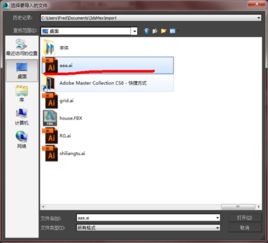
Mac系统自带了预览应用,可以轻松打开JPG文件。
找到您想要打开的JPG文件。
双击文件,系统会自动使用预览应用打开。
预览应用会显示图片内容,您可以在其中查看、缩放、旋转图片等。
二、通过右键菜单打开JPG文件
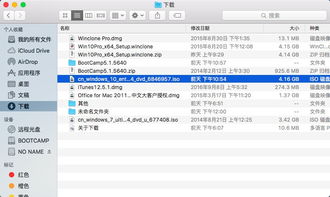
如果您不习惯双击打开文件,也可以通过右键菜单来打开JPG文件。
选中JPG文件。
右键点击文件,选择“打开方式”。
在弹出的菜单中选择“预览”或“其他应用”。
如果选择“其他应用”,您可以选择其他支持打开JPG文件的软件,如Adobe Photoshop等。
三、使用快捷键打开JPG文件
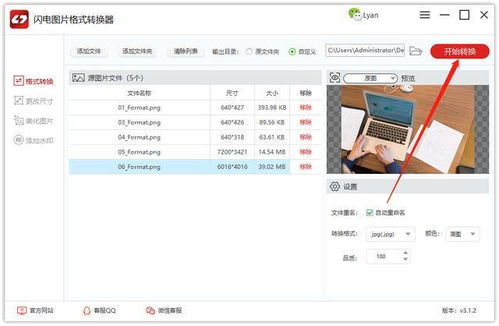
如果您已经将预览应用设置为默认打开JPG文件的程序,可以使用快捷键快速打开文件。
选中JPG文件。
按下Command + O组合键。
预览应用会自动打开选中的JPG文件。
四、通过Finder打开JPG文件
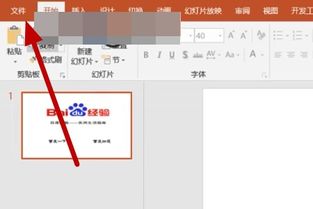
Finder是Mac系统中的文件管理器,您可以通过Finder打开JPG文件。
打开Finder。
在左侧侧边栏中找到您想要打开的JPG文件所在的文件夹。
双击文件夹,Finder会显示其中的文件。
双击JPG文件,预览应用会自动打开。
五、使用第三方应用打开JPG文件
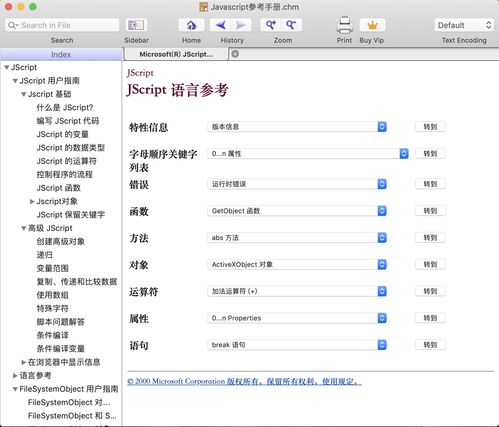
除了预览应用,还有许多第三方应用可以打开JPG文件,如Adobe Photoshop、Lightroom等。
下载并安装您喜欢的第三方图片查看或编辑应用。
打开应用。
使用应用自带的文件打开功能,选择JPG文件。
应用会打开并显示JPG文件内容。
六、注意事项
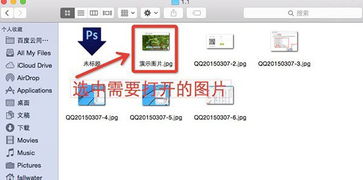
在打开JPG文件时,请注意以下几点:
确保您的Mac系统已更新到最新版本,以获得最佳性能和兼容性。
如果遇到无法打开JPG文件的情况,请检查文件是否损坏或受到病毒感染。
在打开JPG文件时,如果遇到权限问题,请确保您有足够的权限访问该文件。
在Mac系统下打开JPG文件有多种方法,您可以根据自己的习惯和需求选择合适的方式。希望本文能帮助您轻松打开JPG文件。
相关推荐
教程资讯
教程资讯排行













